
Microsoft Edge 132 正式发布!这次更新不仅带来了不少新功能,还修复了一些问题,提升了安全性和性能。一起来看看都有哪些亮点吧!
Microsoft Edge 132 主要更新
新增功能
- 同步状态显示:在 WebUI2 的配置文件设置页面中,新增了「同步状态」显示,方便用户随时查看同步情况。
- 高级设置按钮:WebUI2 中新增了高级设置按钮,让用户能更便捷地调整复杂设置。
- iOS 用户头像入口:在 iOS 的「更多选项」菜单中加入了用户头像入口,方便快速切换账户。
- 快速登录按钮:WebUI2 的配置文件设置页面新增了快速登录按钮,登录更高效。
- 工作区缓存数据功能:为工作区新增了「缓存数据」功能选项卡,提升工作效率。
- 全面支持外观与功能设置:WebUI2 现在支持外观设置、浏览器行为和功能页面的全面调整。
- 打印机相关链接:在 WebUI2 的「系统与性能」设置页面中新增了打印机链接选项,方便用户快速管理打印设备。
- 主页按钮 URL 设置:在 WebUI2 的主页工具栏按钮行新增了「设置主页按钮 URL」链接,自定义主页更方便。
功能改进
- 修复了 Android 设备自动填充配置文件时导致崩溃的问题。
- 修正了 iOS 中点击「关闭所有」按钮引发崩溃的 Bug。
- 解决了 iOS 上切换 PDF 标签页超过四次导致浏览器闪退的问题。
- 修复了 iPad 上横屏和竖屏切换后退出登录可能引发崩溃的问题。
- 修正了 iOS 上登录 AAD 账户时导致应用崩溃的错误。
- 修复了从其他应用切换回标签页导致游戏助手崩溃的问题。
- 解决了右键点击网站图标的「退出应用程序」选项后浏览器可能崩溃的问题。
- 修复了 iOS 上 InPrivate 模式中点击更多选项菜单按钮引发浏览器闪退的问题。
- 修正了 iOS 上长按拖动图片后释放导致软件退出的问题。
- 解决了关闭主配置文件和访客配置文件后,再次启动浏览器时闪退的问题。
- 修复了 Android 设备返回新标签页时保存日志引发的崩溃问题。
功能优化
- 高对比度模式优化:修复了垂直标签页中组按钮未根据活动背景调整前景色的问题。
- 下载对话框背景修复:修正了 WebUI2 中下载对话框背景透明的 Bug。
- 主题颜色显示优化:修复了选择浏览器主题或刷新后,「选择颜色」选项未能正确显示颜色的问题。
- 标签页中心主题颜色优化:优化了标签页中心的主题颜色显示效果。
- 游戏助手按钮调整:调整了游戏助手中关闭标签页「X」按钮的大小,使其更清晰易用。
- 新标签页壁纸修复:修复了浏览器重启时,新标签页壁纸偶尔出现菱形闪烁的问题。
- 收藏栏显示优化:修正了标签页组按钮在收藏栏显示错误的问题。
- 自助亭模式修复:解决了自助亭模式(Kiosk mode)下浏览器无法关闭的情况。
- PDF 工具栏共享按钮修复:修复了点击 PDF 工具栏中的「共享」按钮时会跳转到地址栏共享选项的问题。
- 游戏助手入口更新:设置中的「游戏助手」入口点已更新为「游戏助手(预览)」。
- 收藏夹中心窗口高度调整:调整了收藏夹中心弹出窗口的高度,使其与历史记录窗口保持一致。
- 隐私页面共享按钮修复:修复了隐私页面上的共享按钮错误显示红点的问题。
- 窗口标题栏控件对齐修复:解决了当隐藏水平标签页时,窗口标题栏控件对齐问题。
- Internet Explorer 模式优化:修复了分屏网页内容与搜索弹出窗口重叠的问题。
- 标签页图标显示修复:修复了某些网页在更改 URL 后即便有「favicon URL」却无法正确显示标签页图标的问题。
- 卸载对话框图标修复:修正了浏览器卸载对话框中图标显示被裁切的情况。
- Feeds 浏览位置恢复:解决了从新标签页(NTP)返回时,Feeds 未能恢复之前浏览位置的问题。
- 新标签页壁纸滑动优化:修复了新标签页(NTP)首次滑动时,壁纸会略微缩小的问题。
- 标签页组标题排版优化:优化了标签页组标题的布局排版。
- 标签页中心按钮大小调整:调整了标签页中心顶部按钮的大小以保持一致性。
组件更新
Microsoft Edge 管理服务支持 Intune 策略
现在,管理员可以通过 Microsoft Edge 管理服务同时部署 Intune 策略和现有的云策略。这意味着您可以在一个界面中管理云浏览器策略和 Intune 策略,操作更简单,安全性更高,浏览体验也更流畅。此外,新增的策略创建向导通过分步流程,让策略设置变得更加轻松。
该功能目前处于公开测试阶段,你可以在 Microsoft 365 管理中心选择所需的浏览器版本进行体验。
版本监控功能
Edge 管理服务新增了一个中央界面,帮助管理员监控所有 Edge 浏览器实例的更新状态,并提供可执行的操作建议。对于尚未更新的旧设备,您可以快速安排更新,或者提醒用户手动安装更新,避免工作流中断。
此功能目前也在公开测试中,可以通过 Microsoft 365 管理中心的选项访问。
产品价格追踪
Edge 新增了一个实用的地址栏功能——产品价格追踪。当用户浏览商品详情页时,可以轻松开启价格追踪。如果商品价格下降,用户会收到通知,从而节省开支。管理员可以通过 EdgeShoppingAssistantEnabled 策略来控制此功能的可用性。
该功能正在逐步推出,可能尚未全面开放。
新增密码管理器策略
新增的 DeletingUndecryptablePasswordsEnabled 策略允许内置密码管理器删除无法解密的密码。这一策略是恢复密码管理器功能的必要条件,但请注意,激活后可能会导致数据永久丢失。无法解密的密码通常需要用户采取复杂操作才能修复。
PromotionalTabsEnabled 策略弃用
在 Microsoft Edge 132 版本中,PromotionalTabsEnabled 策略已被标记为弃用状态,并计划在未来版本中完全移除。建议管理员使用替代策略 ShowRecommendationsEnabled。
企业模式支持 XFA PDF 文件查看
企业用户现在可以在 IE 模式下查看 XFA 格式的 PDF 文件。要启用此功能,需配置 ViewXFAPDFInIEModeAllowedOrigins 或 ViewXFAPDFInIEModeAllowedFileHash 策略。该功能将在新版 PDF 查看器中提供支持。
Edge 支持页面停止更新
edge://support 页面将被废弃,原页面上的信息已迁移至 edge://version、edge://metrics-internals、edge://extensions和edge://policy 等页面,以优化用户体验。
工作区支持完整收藏栏
工作区现在支持显示用户的所有书签,而不仅仅是工作区专属的收藏夹文件夹。此前,用户在工作区中只能看到工作区相关的收藏夹,无法访问完整的收藏栏。现在,用户可以通过在edge://flags页面调整 #edge-workspace-favorites-bar设置来选择不同的显示模式,体验更灵活的书签管理。
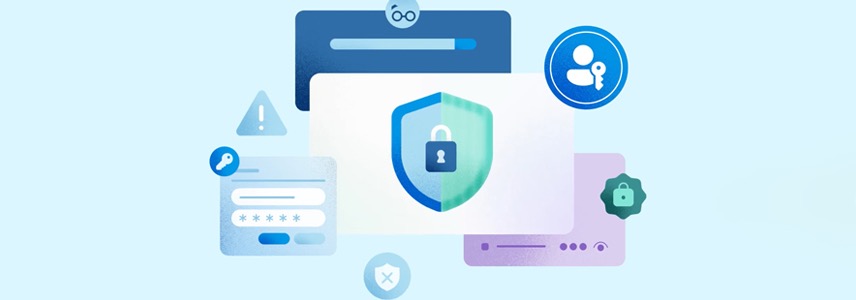






最新评论
新装的win11 25H2系统自带的微软商店以及第一种方法没有解决问题,但是博主第二种办法成功让我的商店正常使用
不行啊,商店已排队的下载任务还在
无法更新,无法更新系统保留的分区
牛逼